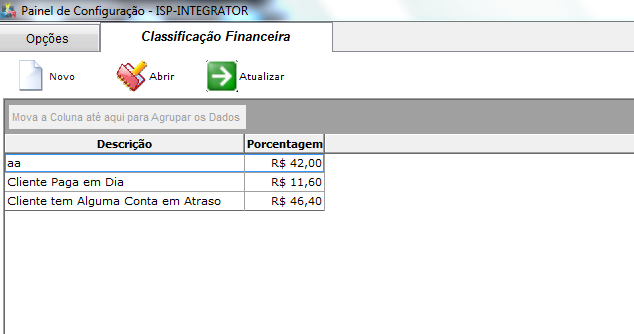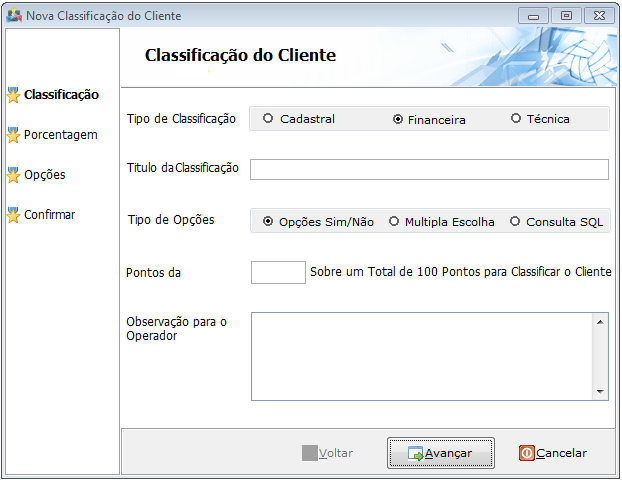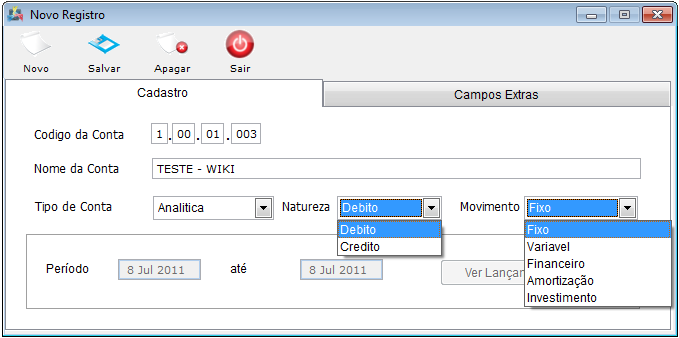Mudanças entre as edições de "Modulo Desktop - Painel Configuracoes - Classificação Financeira"
| Linha 28: | Linha 28: | ||
[[Arquivo:ClassFinancNovo.png]] | [[Arquivo:ClassFinancNovo.png]] | ||
| − | '''Obs1.:''' No campo " | + | '''Obs1.:''' No campo "Tipo de Classificação": Selecione um dos tipos:Cadastral, Financeira ou Técnica. |
'''Obs2.:''' No campo "Nome da Conta": Informe a descrição da Conta. | '''Obs2.:''' No campo "Nome da Conta": Informe a descrição da Conta. | ||
Edição das 15h59min de 11 de julho de 2011
Painel de Configurações - Classificação Financeira
Cadastrar Plano Contas:
Obs: Os campos com título em NEGRITO são de preenchimento obrigatório.
1) Acessar o Integrator Desktop da versão 4, informar o usuário e a senha aos seus respectivos campos, após, selecionar a opção “Entrar”.
2) Na Área de Trabalho do “Painel de Configurações”, selecionar o ícone “Classificação Financeira” e exibirá tela “Classificação Financeira”.
3) Na tela “Classificação Financeira”, é possível adicionar nova classificação, abrir, atualizar, agrupar/desagrupar e ordenar os dados.
3.1) Caso queira adicionar uma nova Classificação, basta clicar no botão "Novo" e exibirá a tela "Nova Classificação Financeira".
Obs1.: No campo "Tipo de Classificação": Selecione um dos tipos:Cadastral, Financeira ou Técnica.
Obs2.: No campo "Nome da Conta": Informe a descrição da Conta.
Obs3.: No campo "Tipo de Conta": Informe o tipo de Conta: "Sintética" ou "Analítica".
Caso for Analítica, o sistema apresentará mais dois campos a serem preenchidos: "Natureza" e "Movimento". Após selecionado as opções, clique no botão "Salvar".